Hvis du har en liste over elementer eller navn eller tall, kan du bruke en enkel formel i Excel for å randomisere denne listen.
Jeg trenger ofte å bruke den når jeg lager opplæringsprogrammer som krever et tilfeldig sett med tall eller elementer.Det kan også være nyttig hvis du oppretter et tilfeldig team på et kontor eller klasserom.
I denne opplæringen vil jeg vise deg trei ExcelraskRandomiser navnet eller listen over elementerEnkel måte.
Så la oss komme i gang!
Randomiser en liste med en sorteringsformel
Anta at du har en liste med navn som vist nedenfor, og du vil randomisere denne listen.
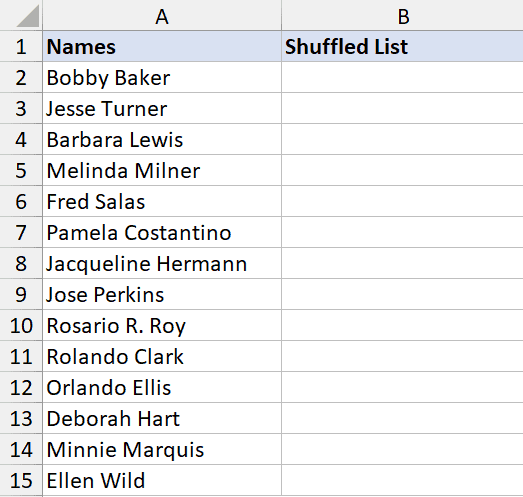
Her er formelen for å gjøre dette:
=SORTBY(A2:A15,RANDARRAY(COUNTA(A2:A15)))
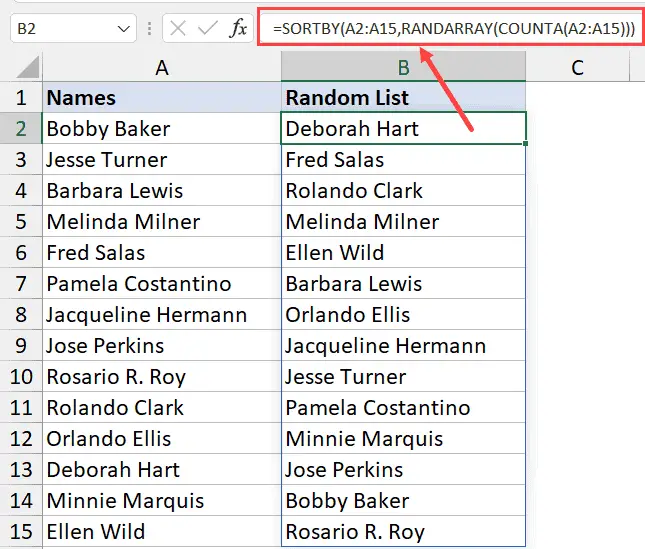
Jeg brukte COUNTA-funksjonen for å få det totale antallet navn i listen og brukte den deretter i RANDARRAY-funksjonen for å generere en liste med 14 tilfeldige tall (siden det er 14 navn i listen).
Denne tilfeldige listen med 14 tall brukes deretter i SORTBY-funksjonen for å gi oss en kryptert liste med navn.
Hvis du ønsker å blande denne listen igjen, trykk på F9 og listen vil blande seg igjen (dette skjer fordi RANDARRAY er en ustabil funksjon og oppdateres hver gang du trykker på F9 eller gjør endringer i Excel-filen )
Når du har listen over tilfeldige navn du vil ha, kan du konvertere formelen til en verdi slik at den ikke endres.
Merk at både "SORTBY" og "RANDARRAY" er nye formler som bare fungerer nårI Excel for Microsoft 365, Excel 2021 og Excel for nettetTilgjengelig.Hvis du bruker en eldre versjon av Excel, vil du ikke få tilgang til disse funksjonene.Hvis dette er tilfellet for deg, kan du bruke metoden som er beskrevet nedenfor
Randomiser en liste med RAND-formelen + sorteringsfunksjonen (fungerer med eldre versjoner av Excel)
Hvis du ikke har tilgang til funksjonene SORTBY og RANDARRAY, kan du randomisere listen på gammeldags måte.
Nedenfor har jeg listet opp igjen navnene jeg vil blande og få en ny liste.
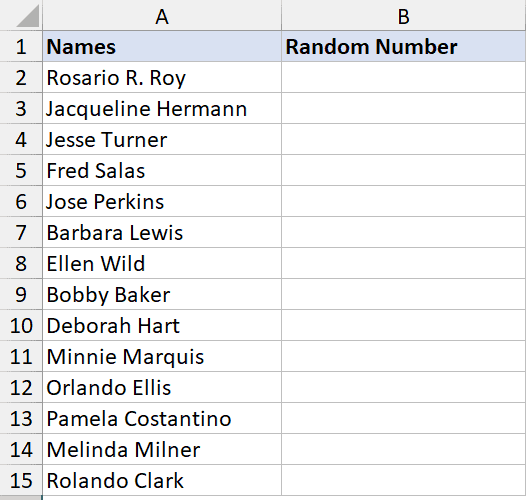
Her er trinnene for å gjøre dette:
- I den tilstøtende kolonnen skriver du inn følgende formel: =RAND()
- Kopier og lim inn formelen til alle tilstøtende celler i kolonne B
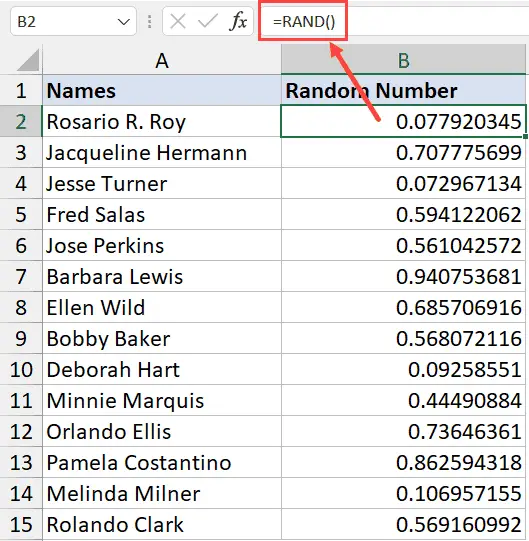
- Velg datasett (inkludert navn og tall i kolonne B)
- Klikk på Data-fanen på båndet
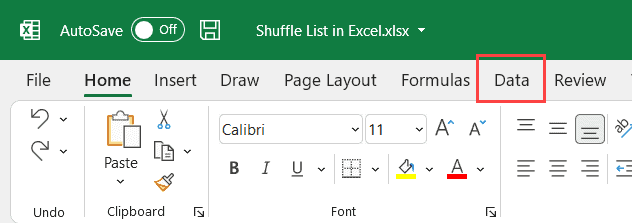
- I Sorter og filtrer-gruppen klikker du på Sorter-ikonet
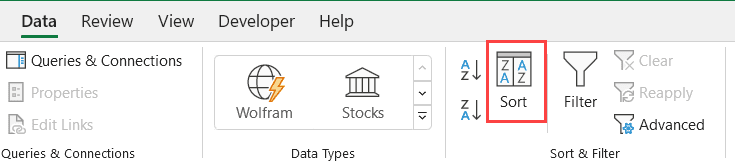
- I dialogboksen Sorter velger du tilfeldige tall fra rullegardinlisten Sorter etter
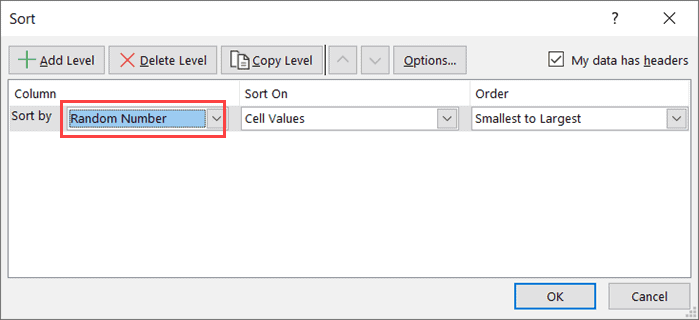
- Klikk OK
Trinnene ovenfor vil sortere listen over navn basert på de tilfeldige tallene vi genererte.
Hvis du vil blande listen igjen, trykker du bare på F9.Dette vil tvinge RAND-formelen til å beregne på nytt og gi deg et nytt sett med tilfeldige tall.
Nå kan du sortere listen over navn basert på dette nye tilfeldige talldatasettet, og du vil få en ny liste med krypterte navn.
Når du er ferdig, kan du slette tallene i kolonne B.
Her er to enkle metoder du kan bruke til å blande en liste over navn eller elementer i Excel.
Hvis du bruker Excel for Microsoft 365 eller Excel 2021, kan du bruke min første metode ved å bruke funksjonene SORTBY og RANDARRAY.
Hvis du bruker en eldre versjon av Excel, kan du bruke min andre metode ved å bruke RAND-funksjonen.
Jeg håper du fant denne opplæringen nyttig.









